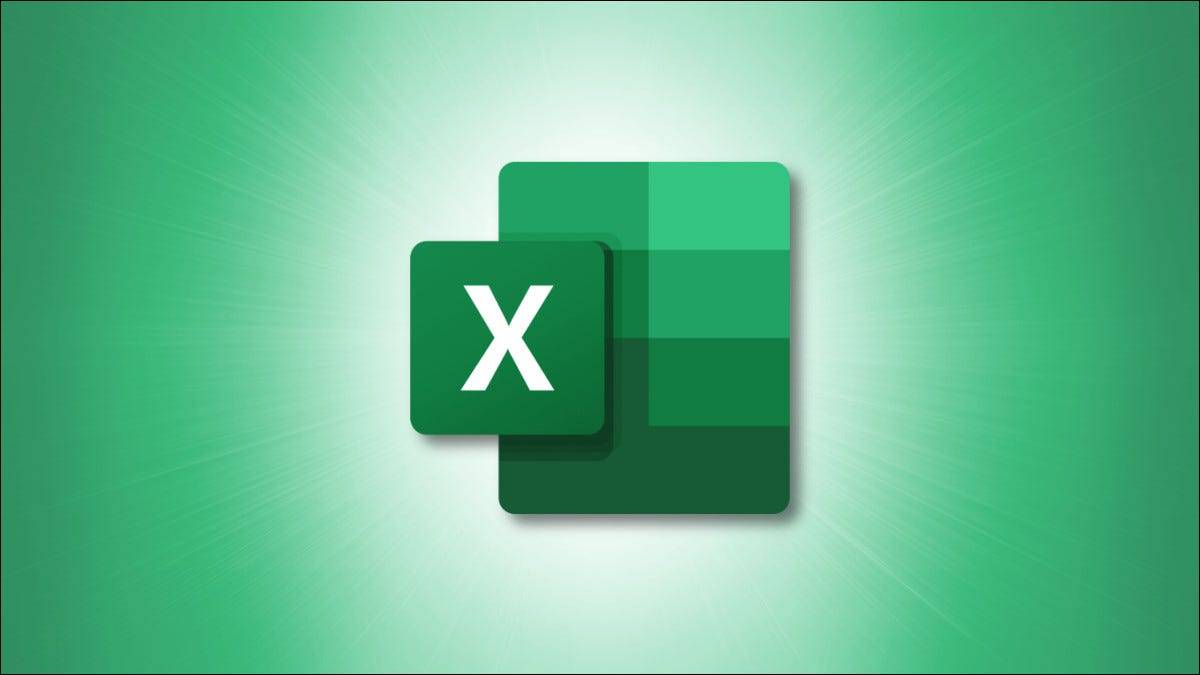
如果您在 Microsoft Excel 中使用条件格式,那么您可能知道一次可以使用多个规则。要控制这些规则以及编辑、删除或复制规则,您可以使用规则管理器。
无论您是要突出显示一行还是查找重复数据,您都可以将多个条件格式规则应用于同一电子表格中的同一组单元格或不同的单元格。另外,您可以在工作簿的多个工作表中设置规则。使用规则管理器,您可以轻松查看和管理所有格式规则。
在 Excel 中打开规则管理器
在打开规则管理器之前,您可以根据需要选择要使用的特定工作表。但是,该工具允许您选择包含要管理的条件格式规则的电子表格。
转到“主页”选项卡,单击“条件格式”下拉箭头,然后选择“管理规则”。
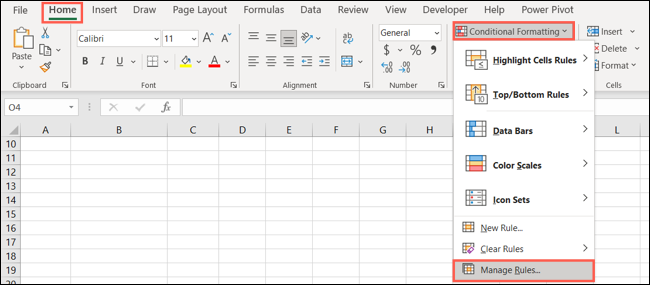
当条件格式规则管理器窗口出现时,使用顶部的下拉框选择工作表或使用当前选择的单元格并查看规则。
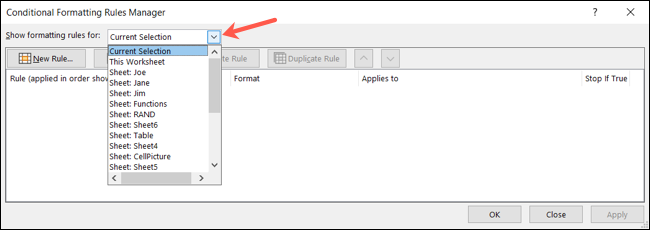
这允许您在为工作簿中的不同电子表格设置的规则之间跳转。
管理条件格式规则
规则管理器的顶部是您可以执行的各种操作。执行操作后,单击工具底部的“应用”,然后单击“确定”。当然,如果您改变主意,请单击“取消”。
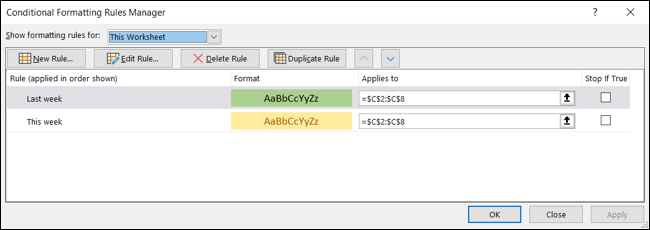
创建新规则
单击“新建规则”以在当前工作表中或为您选择的单元格设置另一个规则。如果您尚未选择单元格,您只需将它们添加到该规则的“适用于”列中。
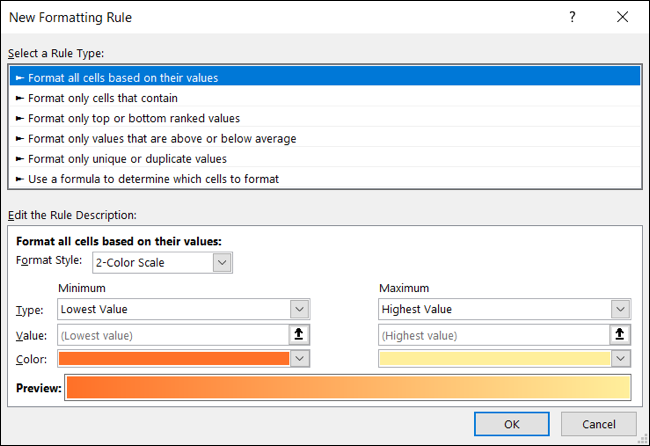
编辑规则
单击“编辑规则”以更改规则类型和说明。此框看起来类似于“新建规则”窗口。您可以更改规则或格式本身。完成后,单击“确定”以应用更改。
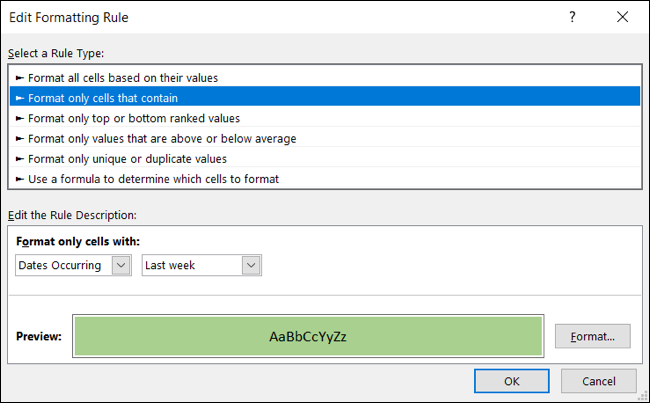
如果您只想更改规则的单元格范围,只需更新该规则的“应用于”列中的单元格引用。
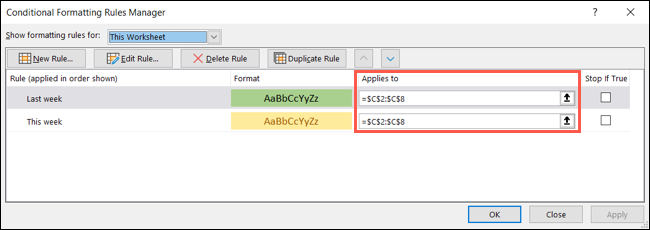
删除规则
如果要完全删除规则,请单击“删除规则”。请注意,系统不会要求您确认此操作。因此,一旦您在此处删除了条件格式规则,它就会被永久删除。
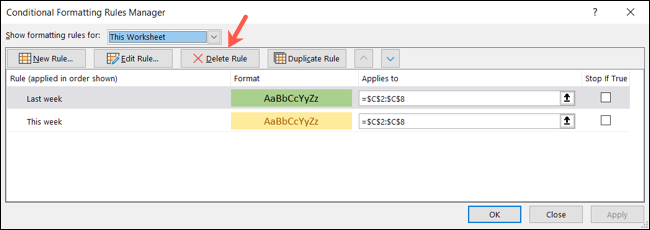
复制规则
设置类似条件格式规则的一种简单方法是复制当前规则。也许您创建了一个基于日期的规则,以便上周的所有日期都以绿色突出显示。但是您还需要一个规则,以便本周的日期以黄色突出显示。您可以为第一个单击“复制规则”,然后为复制的一个单击“编辑规则”并进行调整。
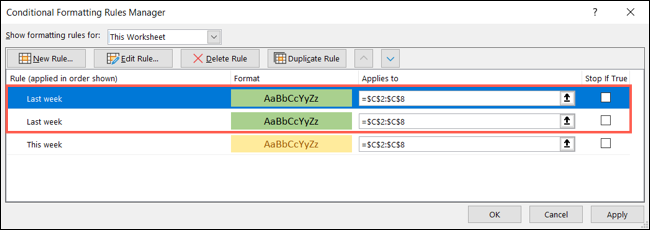
如果您想将相同的规则应用于另一个单元格范围,这也很方便。
重新安排你的规则
工具中列出的规则按它们应用的顺序排列。这意味着如果您对同一组单元格有多个规则,则每条规则都按其显示的顺序应用。您可以使用右侧的箭头按钮重新排列此顺序。
选择要向上或向下移动的规则,然后使用相应的箭头移动它。
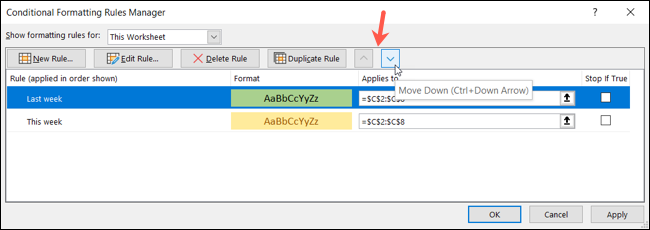
除了重新排序您的规则之外,您可能希望在某些时候停止应用列表中的规则。对于这种情况,您可以选中规则右侧的“如果为真则停止”框。然后,如果规则适用并且发生条件格式,则不会应用其他规则。
这是一个示例:假设您要根据排名突出显示值。您有规则来突出显示数字高于平均水平的单元格和前 50% 的单元格。但那些高于平均水平的才是你最关心的。您可以选中 Stop If True 框,这样如果上述平均规则适用于这些单元格,它就会停在那里,并且不会突出显示前 50% 的单元格。
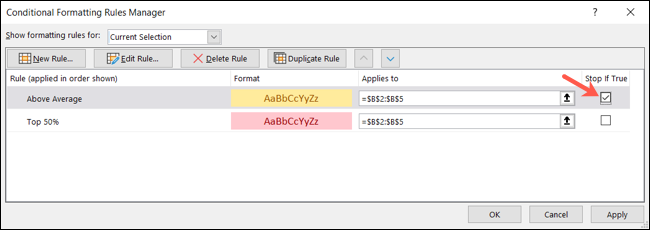
您可以使用 Excel 中的规则管理器轻松跟踪条件格式规则。对于您可能感兴趣的其他规则,请查看如何使用图标集来表示值或如何突出显示有错误的空白或单元格。
未经允许不得转载:表盘吧 » 如何在 Microsoft Excel 中管理条件格式规则
